Logitech Living-Room Keyboard K410 Handleiding
Logitech
Toetsenbord
Living-Room Keyboard K410
Lees hieronder de 📖 handleiding in het Nederlandse voor Logitech Living-Room Keyboard K410 (2 pagina's) in de categorie Toetsenbord. Deze handleiding was nuttig voor 45 personen en werd door 2 gebruikers gemiddeld met 4.5 sterren beoordeeld
Pagina 1/2
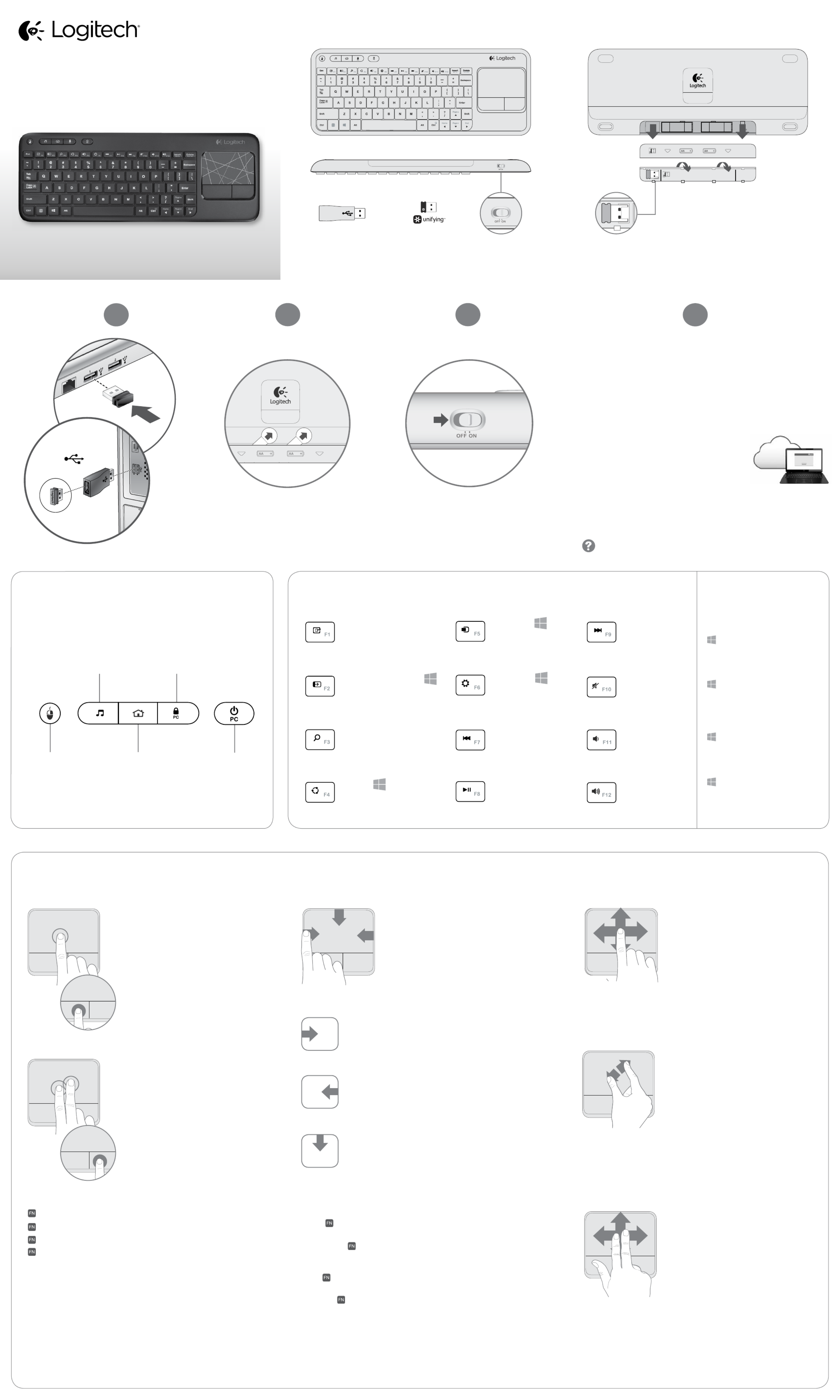
Living-Room Keyboard K410
Setup Guide
Guide d’installation
A AA A
www.logitech.com/download/k410
Media player
Lecteur multimédia
Reproductor multimedia
Media player
Home page
Page d’accueil
Página de inicio
Home page
Sleep
Veille
Suspender
Suspensão
Left mouse button
Bouton gauche de la souris
Botón izquierdo del mouse
Botão esquerdo do mouse
Lock computer
Verrouillage de l’ordinateur
Bloquear computadora
Bloquear computador
Swipe from trackpad edge
Faites glisser votre doigt du bord du pavé tactile
vers le centre
Pase desde el borde del trackpad
Deslizar a partir da borda do trackpad
Pinch or spread
Faites glisser deux doigts en
les rapprochant ou les éloignant
Pellizco o expansión
Juntar ou separar os dedos
Gestures
Contrôle par geste/Gestos/Gestos
Move the cursor/Déplacement du curseur/
Mover el cursor/Mover o cursor
Scroll/Défilement/
Desplazamiento/Rolagem
Zoom
Edge gestures (Windows 8)
Gestes à partir du bord du pavé tactile (Windows 8)
Gestos Edge (Windows 8)/Gestos de borda (Windows 8)
2
3
4
Show desktop
Achage du Bureau
Mostrar escritorio
Mostrar área de trabalho
Switch applications
Changement d’application
Cambia de aplicación
Alternar aplicativos
Search
Recherche
Buscar
Pesquisa
Share
Partage
Compartir
Compartilhar
Devices
Dispositifs
Dispositivos
Dispositivos
Settings
Paramètres
Configuración
Configurações
Previous track
Piste précédente
Pista anterior
Faixa anterior
Play/Pause
Lecture/Pause
Reproducir/Pausa
Reproduzir/Pausar
.
Next track
Piste suivante
Pista siguiente
Próxima faixa
Mute
Sourdine
Silencio
Sem áudio
Volume down
Volume -
Bajar volumen
Menos volume
Volume up
Volume +
Subir volumen
Mais volume
Swipe in any direction
Faites glisser votre doigt dans
toutes les directions
Pase en cualquier dirección
Deslizar em qualquer direção
Previous application
Application précédente
Aplicación anterior
Aplicativo anterior
Show Charm bar
Acher la barre d’icônes
Mostrar barra de accesos
Mostrar a barra Charm
Show Application bar
Acher la barre d’applications
Mostrar barra de aplicaciones
Mostrar a barra Application
Swipe in any direction
Faites glisser votre doigt dans
toutes les directions
Pase en cualquier dirección
Deslizar em qualquer direção
+ left click disables tap gestures
+ clic gauche pour désactiver les gestes de clic
+ click con el botón izquierdo para desactivar gestos de toque
+ clique esquerdo desativa gestos de toque
Using a previous version of Windows?
Press + right click to disable edge gestures.
Vous utilisez une version précédente de Windows?
Appuyez sur et eectuez un clic droit pour désactiver les gestes à partir
du bord du pavé tactile.
¿Estás usando una versión anterior de Windows?
Pulsa + click con el botón derecho para desactivar gestos Edge.
Está usando uma versão anterior do Windows?
Pressione + clique com o botão direito para desativar gestos de borda.
At the prompt, accept installation of Logitech software that adds
support for function key customization.
Installation du logiciel
Lorsque vous y êtes invité, acceptez l’installation du logiciel de
Logitech qui prend en charge davantage d’options de personnalisation
des touches de fonction.
Instalação do Software
No prompt, aceite a instalação do software da Logitech, que adiciona
suporte à personalização da tecla de função.
Software Installation
A Windows 8 feature.
Use Logitech SetPoint
software to map these
keys to other functions.
Función de Windows 8.
Usa el software Logitech
SetPoint para asignar estas
teclas a otras funciones.
Fonctionnalité Windows 8.
Utilisez le logiciel Logitech
SetPoint pour attribuer
d’autres fonctions
à ces touches.
Um recurso do Windows 8.
Use o Logitech SetPoint
Software para mapear estas
teclas para outras funções.
USB range extender
Rallonge USB
Ampliador de radio de acción USB
Extensor de alcance USB
Tap with one finger or press
the left button
Appuyez avec un doigt sur le pavé
tactile ou sur le bouton de gauche
Left-click/Clic gauche/
Click con el botón izquierdo/Clique esquerdo
Toque con un dedo o pulsación
de botón izquierdo
Toque com um dedo ou pressione
o botão esquerdo
Tap with two fingers or press
the right button
Appuyez avec deux doigts sur le pavé tactile
ou avec un doigt sur le bouton droit
Right-click/Clic droit/
Click con el botón derecho/Clique direito
Toque con dos dedos o pulsación
de botón derecho
Toque com dois dedos ou pressione
o botão direito
Function Keys
Touches de fonction/Teclas de función/Teclas de função
Hot Keys
Touches de raccourci/Botones de acceso rápido/
Teclas de aceleração
Symbol
Symbole/Símbolo/Símbolo
Instalación del software
Cuando se te indique, acepta la instalación
del software Logitech que permite
la personalización de las teclas de función.
USB
1
English
Français
Español
Português

Unifying
Logitech® Unifying technology connects up to
six compatible Logitech mice and keyboards
to the same receiver, using only one USB port for
multiple devices. To learn more, visit the Unifying
product page.
La technologie Logitech® Unifying permet de
connecter jusqu’à six claviers et souris Logitech
compatibles au même récepteur, le tout avec un seul
port USB. Pour en savoir plus, consultez la page
des produits Unifying.
La tecnología Logitech® Unifying conecta hasta
seis ratones y teclados Logitech compatibles
al mismo receptor, con lo que se usa un solo
puerto USB para varios dispositivos. Para más
información, visita la página del producto Unifying.
Receptor
A tecnologia Logitech® Unifying conecta até
seis mouses e teclados compatíveis da Logitech
ao mesmo receptor, usando somente uma porta USB
para vários dispositivos. Para saber mais,
visite a página do produto Unifying.
www.logitech.com/support/unifying www.logitech.com/support/k410
Visit the Product Page
Consultez la page Produits
Visita a la página del producto
Visitar a página do produto
While you’re online, visit the Wireless Touch
Keyboard Product Page, your destination for world-
class support. In addition to software, you’ll find
tutorials, troubleshooting tips, and live forums.
Profitez d’être sur Internet pour visiter la page Produits
du clavier Wireless Touch Keyboard, qui contient
tout ce dont vous avez besoin. En plus de logiciels,
vous y trouverez des didacticiels, des conseils de
dépannage et des forums en direct.
Mientras estás en línea, visita la página del producto
Wireless Touch Keyboard, donde encontrarás asistencia
de primera clase. Además de software, ofrece tutoriales,
consejos sobre resolución de problemas y foros
de usuarios.
Enquanto estiver on-line, visite a página do
produto Wireless Touch Keyboard, seu destino para
um suporte de classe internacional. Além de software,
você encontrará tutoriais, dicas para solucionar
problemas e fóruns ao vivo.
© 2014 Logitech. All rights reserved. Logitech, the Logitech logo, and other Logitech marks are owned by Logitech
and may be registered. Apple, Mac, and the Mac logo are trademarks of Apple Inc., registered in the U.S. and
other countries. Bluetooth is a registered trademark of Bluetooth SIG, Inc. All other trademarks are the property
of theirrespective owners. Logitech assumes no responsibility for any errors that may appear in this manual.
Informationcontained herein is subject to change without notice.
© 2014 Logitech. Tous droits réservés. Logitech, le logo Logitech et les autres marques Logitech sont la propriété
de Logitech et sont susceptibles d’être déposés. Apple, Mac et le logo Mac sont des marques déposées d’AppleInc.,
enregistrées aux Etats-Unis et dans d’autres pays. Bluetooth est une marque déposée de Bluetooth SIG, Inc.
Logitechdécline toute responsabilité en cas d’erreurs dans ce manuel. Les informations énoncées dans ce document
peuvent faire l’objet de modifications sans avis préalable.
620-005804.002
www.logitech.com
Troubleshooting
Touch Keyboard not working?
•Checktoseeyouremovethebatterytabs.
•Restartthekeyboardbyturningitoandthen
back on.
•CheckifyouhaveconnectedtheUnifyingreceiver.
•MovetheUnifyingreceivertoanotherUSBporton
your computer. (Try plugging the receiver directly
into the computer instead of a USB hub.)
•UsetheUSBRangeExtenderforastrongersignal.
•Checkthebatteryorientation.ReplacetheAA
batteries.
•SomeFunctionkeysareforWindows8usage,
use Logitech SetPoint software to map these keys
to other functions.
Problem with gestures?
•Avoidrestingunusedngersoryourpalmon
the touch surface.
Dépannage
Le clavier tactile ne fonctionne pas?
•Vériezquevousavezretirélalanguette
de protection des piles.
•Redémarrezleclavierenlemettanthorstension
puis à nouveau sous tension.
•Vériezquevousavezconnectélerécepteur
Unifying.
•BranchezlerécepteurUnifyingsurunautre
port USB de l’ordinateur (essayez de brancher
le récepteur directement sur l’ordinateur plutôt
que sur un hub USB).
•UtilisezlarallongeUSBpouraugmenterlesignal.
•Vériezquelespilessontinséréesdanslebon
sens. Remplacez les piles AA.
•Certainestouchesdefonctionsontdestinéespour
une utilisation avec Windows® 8. Utilisez le logiciel
Logitech SetPoint pour attribuer d’autres fonctions
à ces touches.
La souris ne répond pas correctement
à vos gestes?
•Evitezdereposerlesdoigtsquevousn’utilisezpas
ou la paume de votre main sur la surface tactile.
Resolución de problemas
¿Touch Keyboard no funciona?
•Asegúratedequequitastelaslengüetas
de las baterías.
•Reiniciaelteclado.Paraello,apágaloyvuelve
a encenderlo.
•CompruebasiconectasteelreceptorUnifying.
•ColocaelreceptorUnifyingenotropuertoUSB
de la computadora. Conecta el receptor
directamente a la computadora, en lugar de
a un concentrador USB.
•UsaelampliadorderadiodeacciónUSBpara
obtener una señal más intensa.
•Compruebalaorientacióndelasbaterías.
Sustituye las baterías AA.
•Algunasteclasdefunciónsonparausoen
Windows® 8, usa el software Logitech SetPoint
para asignar estas teclas a otras funciones.
¿Problema con los gestos?
•Evitamantenerapoyadosenlasupercietáctil
los dedos que no uses o la palma de la mano.
Soluçãoa de problemas
O teclado de toque não funciona?
•Veriqueseremoveuasetiquetasdapilha.
•Reinicieotecladodesligando-oeligando-o
novamente.
•VeriqueseconectouoreceptorUnifying
•MovaoreceptorUnifyingparaoutraportaUSB
no computador. (Experimente conectar o receptor
diretamente ao computador, em vez de usar
um concentrador USB.)
•UseoextensordealcanceUSBparaobterumsinal
mais forte.
•Veriqueaorientaçãodapilha.SubstituaapilhaAA.
•Algumasteclasdefunçãodestinam-seaouso
com Windows® 8, use o Logitech SetPoint Software
para mapear estas teclas para outras funções.
Problema com gestos?
•Evitetocarasuperfíciecomapalmadamão
ou com dedos que você não usa para gestos.
Argentina +0800-555-3284
Brasil +0 800-891-4173
Canada +1 866-934-5644
Chile 1230 020 5484
Colombia 01-800-913-6668
Mexico 01.800.800.4500
United States +1 646-454-3200
www.logitech.com/support/k410
Support/Assistance/Asistencia/Suporte
Product specificaties
| Merk: | Logitech |
| Categorie: | Toetsenbord |
| Model: | Living-Room Keyboard K410 |
| Kleur van het product: | Zwart |
| Connectiviteitstechnologie: | Draadloos |
| Frequentieband: | 2.4 GHz |
| Type stroombron: | Batterij/Accu |
| Vingerafdruklezer: | Nee |
| Bedoeld voor: | Pc/server |
| Ondersteunt Windows: | Windows 8, Windows 8 Enterprise, Windows 8 Enterprise x64, Windows 8 Pro, Windows 8 Pro x64, Windows 8 x64 |
| Aanbevolen gebruik: | Thuis |
| Aansluitbereik: | 10 m |
| Backlight: | Nee |
| Aansluiting: | RF Draadloos |
| USB-hub: | Nee |
| Numeriek toetsenblok: | Nee |
| Inclusief muis: | Nee |
| Aanwijsapparaat: | Touchpad- + muisknoppen |
| Windows-toetsen: | Ja |
| Toetsenbordindeling: | QWERTY |
| Receiver afmetingen (B x D x H): | 14 x 19 x 6 mm |
| Polssteun: | Nee |
| Wireless ontvanger interface: | USB Type-A |
| Ontvanger type: | Nano-ontvanger |
| Toetsenbord toetsschakelaar: | Membraan keyswitch |
| Toetsenbord formaat: | Volledige grootte (100%) |
| Stijl toetsenbord: | Recht |
| Dimensies toetsenbord (BxDxH): | 354 x 135 x 24 mm |
| Gewicht toetsenbord: | 360 g |
| Batterijtechnologie: | Alkaline |
| Receiver gewicht: | 2 g |
| Keyboard batterij type: | AA |
| Aantal batterijen (keyboard): | 2 |
| Service levensduur van batterij: | 12 maand(en) |
Heb je hulp nodig?
Als je hulp nodig hebt met Logitech Living-Room Keyboard K410 stel dan hieronder een vraag en andere gebruikers zullen je antwoorden
Handleiding Toetsenbord Logitech

27 Maart 2025

26 Maart 2025

21 Februari 2025

14 November 2024

14 November 2024

26 Maart 2024

30 Mei 2023

30 Mei 2023
Handleiding Toetsenbord
- Toetsenbord Philips
- Toetsenbord HP
- Toetsenbord Sony
- Toetsenbord Xiaomi
- Toetsenbord Asus
- Toetsenbord Medion
- Toetsenbord A4tech
- Toetsenbord Abus
- Toetsenbord Acer
- Toetsenbord Alienware
- Toetsenbord Aluratek
- Toetsenbord Anker
- Toetsenbord AOC
- Toetsenbord Apple
- Toetsenbord Aukey
- Toetsenbord Avanca
- Toetsenbord Belkin
- Toetsenbord Blaupunkt
- Toetsenbord BlueBuilt
- Toetsenbord Brigmton
- Toetsenbord Brookstone
- Toetsenbord BT
- Toetsenbord Buffalo
- Toetsenbord Dell
- Toetsenbord Denver
- Toetsenbord Digitus
- Toetsenbord Doro
- Toetsenbord Eclipse
- Toetsenbord Ednet
- Toetsenbord Elgato
- Toetsenbord Eminent
- Toetsenbord Energy Sistem
- Toetsenbord Ewent
- Toetsenbord Fellowes
- Toetsenbord Fujitsu
- Toetsenbord Gembird
- Toetsenbord Genius
- Toetsenbord Gigabyte
- Toetsenbord GPX
- Toetsenbord Hama
- Toetsenbord Hikvision
- Toetsenbord I-onik
- Toetsenbord Ibm
- Toetsenbord ILive
- Toetsenbord Iluv
- Toetsenbord Inovalley
- Toetsenbord Kensington
- Toetsenbord Kogan
- Toetsenbord Konig
- Toetsenbord Lenovo
- Toetsenbord Leotec
- Toetsenbord Livoo
- Toetsenbord Logic3
- Toetsenbord Logik
- Toetsenbord Logilink
- Toetsenbord Mad Catz
- Toetsenbord Manhattan
- Toetsenbord Marmitek
- Toetsenbord Maxxter
- Toetsenbord Mede8er
- Toetsenbord Medeli
- Toetsenbord Media-tech
- Toetsenbord Merkloos
- Toetsenbord Microsoft
- Toetsenbord Mitel
- Toetsenbord MSI
- Toetsenbord MT Logic
- Toetsenbord Nacon
- Toetsenbord Nedis
- Toetsenbord Razer
- Toetsenbord RCF
- Toetsenbord Renkforce
- Toetsenbord Roccat
- Toetsenbord Saitek
- Toetsenbord Satel
- Toetsenbord Sharkoon
- Toetsenbord Sigma
- Toetsenbord Silvercrest
- Toetsenbord Steelseries
- Toetsenbord Sweex
- Toetsenbord Targus
- Toetsenbord Technisat
- Toetsenbord Terris
- Toetsenbord Trekstor
- Toetsenbord Trkstor
- Toetsenbord Trust
- Toetsenbord Universal Remote Control
- Toetsenbord Verbatim
- Toetsenbord Viper
- Toetsenbord Vivanco
- Toetsenbord Watson
- Toetsenbord Woxter
- Toetsenbord Zagg
- Toetsenbord Zalman
- Toetsenbord Zoom
- Toetsenbord Joy-it
- Toetsenbord Clas Ohlson
- Toetsenbord BeeWi
- Toetsenbord Connect IT
- Toetsenbord CSL
- Toetsenbord Exibel
- Toetsenbord GoGEN
- Toetsenbord NGS
- Toetsenbord Niceboy
- Toetsenbord Sandberg
- Toetsenbord Steren
- Toetsenbord Voxicon
- Toetsenbord Genesis
- Toetsenbord Conceptronic
- Toetsenbord Tracer
- Toetsenbord Hamlet
- Toetsenbord Cooler Master
- Toetsenbord NZXT
- Toetsenbord Thermaltake
- Toetsenbord Vakoss
- Toetsenbord Trevi
- Toetsenbord Micro Innovations
- Toetsenbord Rapoo
- Toetsenbord ADATA
- Toetsenbord Corsair
- Toetsenbord Cougar
- Toetsenbord Techly
- Toetsenbord Accuratus
- Toetsenbord AZIO
- Toetsenbord Bakker Elkhuizen
- Toetsenbord Brydge
- Toetsenbord Cherry
- Toetsenbord Cyborg
- Toetsenbord Deltaco
- Toetsenbord KeepOut
- Toetsenbord KeySonic
- Toetsenbord Natec
- Toetsenbord Ozone
- Toetsenbord Penclic
- Toetsenbord Satechi
- Toetsenbord Savio
- Toetsenbord Seal Shield
- Toetsenbord SIIG
- Toetsenbord Sven
- Toetsenbord Patriot
- Toetsenbord Krux
- Toetsenbord Scosche
- Toetsenbord Tripp Lite
- Toetsenbord Approx
- Toetsenbord SPC
- Toetsenbord Canyon
- Toetsenbord Enermax
- Toetsenbord RGV
- Toetsenbord Goldtouch
- Toetsenbord HyperX
- Toetsenbord Mediacom
- Toetsenbord Ergoline
- Toetsenbord SMK-Link
- Toetsenbord Lindy
- Toetsenbord Xcellon
- Toetsenbord IOGEAR
- Toetsenbord Adj
- Toetsenbord Dahua Technology
- Toetsenbord Speed-Link
- Toetsenbord BakkerElkhuizen
- Toetsenbord XPG
- Toetsenbord Ducky
- Toetsenbord Man & Machine
- Toetsenbord Homematic IP
- Toetsenbord Hawking Technologies
- Toetsenbord Krom
- Toetsenbord Vorago
- Toetsenbord Mousetrapper
- Toetsenbord AMX
- Toetsenbord Arctic Cooling
- Toetsenbord Crestron
- Toetsenbord X9 Performance
- Toetsenbord Hori
- Toetsenbord Gamdias
- Toetsenbord Matias
- Toetsenbord Contour Design
- Toetsenbord ISY
- Toetsenbord Logickeyboard
- Toetsenbord ModeCom
- Toetsenbord Bontempi
- Toetsenbord Vimar
- Toetsenbord Venom
- Toetsenbord R-Go Tools
- Toetsenbord SureFire
- Toetsenbord X-keys
- Toetsenbord Promate
- Toetsenbord InLine
- Toetsenbord V7
- Toetsenbord ThunderX3
- Toetsenbord FURY
- Toetsenbord Perfect Choice
- Toetsenbord NPLAY
- Toetsenbord Soundsation
- Toetsenbord STANDIVARIUS
- Toetsenbord Goodis
- Toetsenbord UGo
- Toetsenbord ActiveJet
- Toetsenbord Alogic
- Toetsenbord Genovation
- Toetsenbord The T.amp
- Toetsenbord Redragon
- Toetsenbord ENDORFY
- Toetsenbord SilentiumPC
- Toetsenbord Nuki
- Toetsenbord Mars Gaming
- Toetsenbord Roline
- Toetsenbord Acme Made
- Toetsenbord Vultech
- Toetsenbord TEKLIO
- Toetsenbord Mad Dog
- Toetsenbord Raspberry Pi
- Toetsenbord Perixx
- Toetsenbord Kinesis
- Toetsenbord Urban Factory
- Toetsenbord Keychron
- Toetsenbord Gamber-Johnson
- Toetsenbord Kanex
- Toetsenbord GETT
- Toetsenbord Unitech
- Toetsenbord Akko
- Toetsenbord Mountain
- Toetsenbord CoolerMaster
- Toetsenbord 3Dconnexion
- Toetsenbord IOPLEE
- Toetsenbord Royal Kludge
- Toetsenbord Montech
- Toetsenbord CM Storm
- Toetsenbord IQUNIX
- Toetsenbord Xtrfy
- Toetsenbord Blue Element
- Toetsenbord UNYKAch
- Toetsenbord Bluestork
- Toetsenbord Xtech
- Toetsenbord Loupedeck
- Toetsenbord Getttech
- Toetsenbord Nanoxia
Nieuwste handleidingen voor Toetsenbord

29 Maart 2025

29 Maart 2025

29 Maart 2025

29 Maart 2025

29 Maart 2025

29 Maart 2025

28 Maart 2025

27 Maart 2025

27 Maart 2025

27 Maart 2025